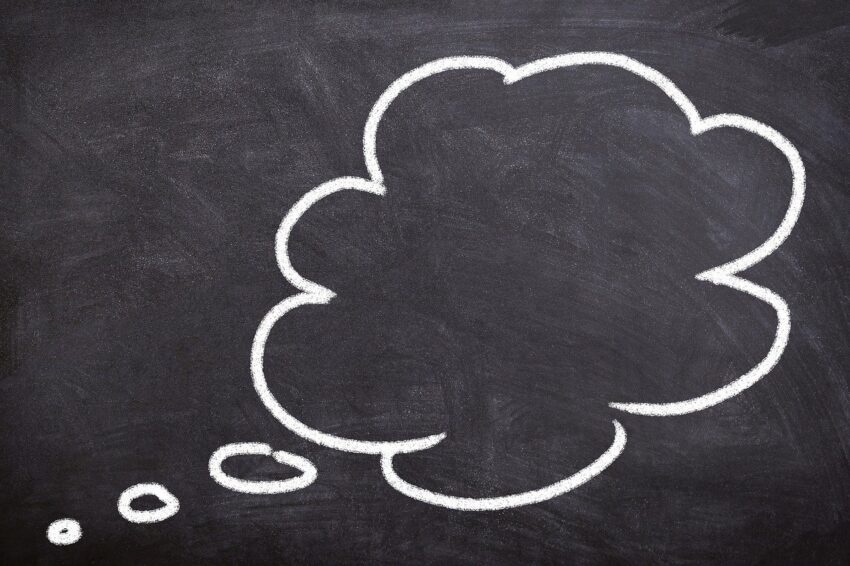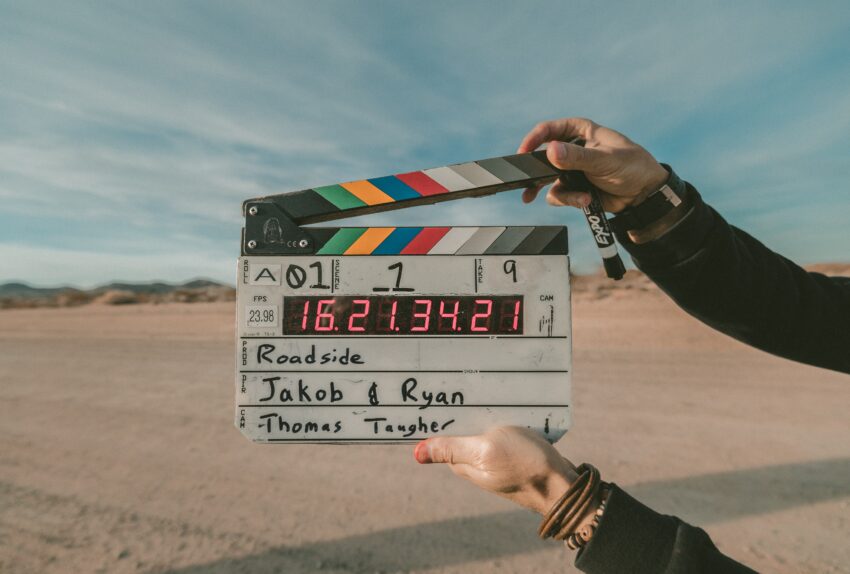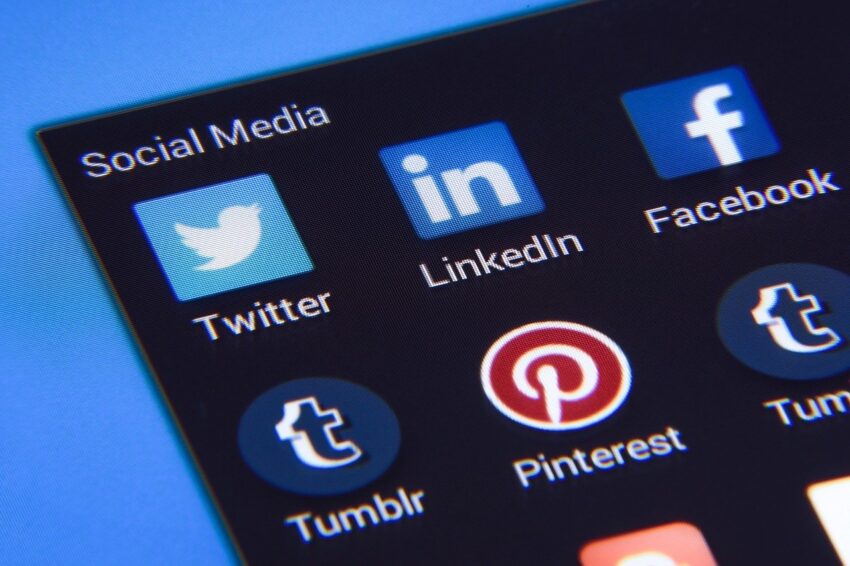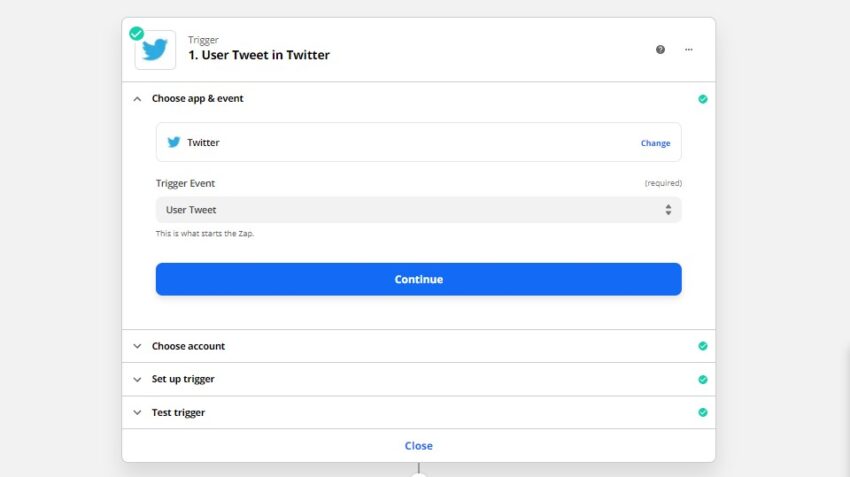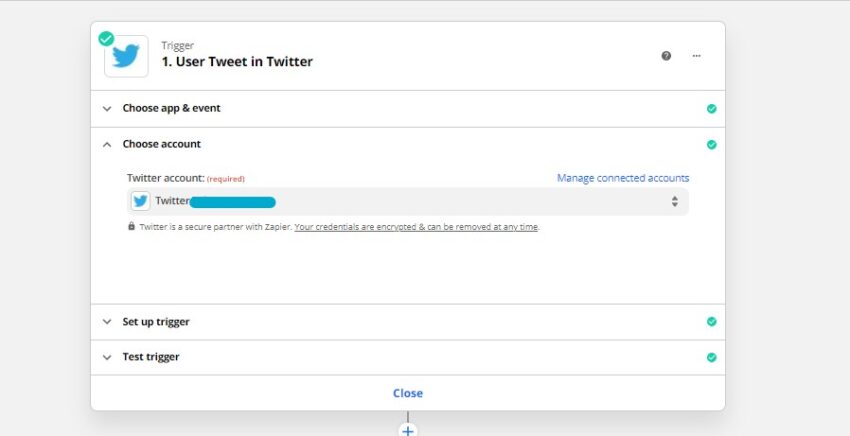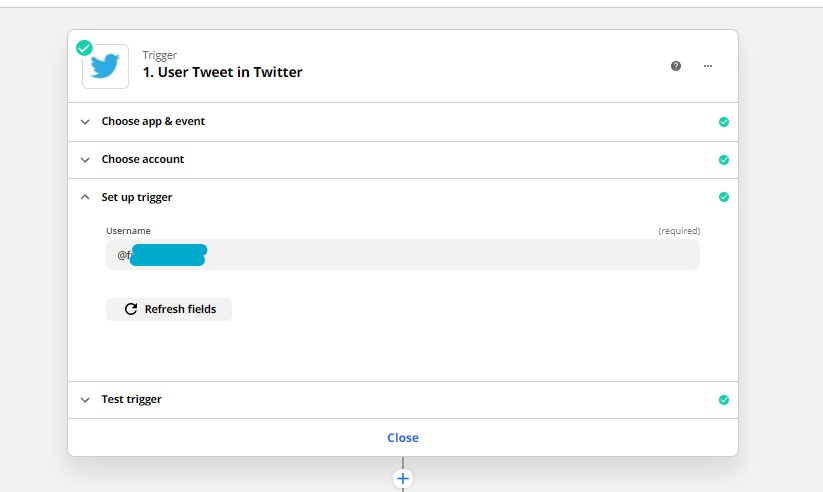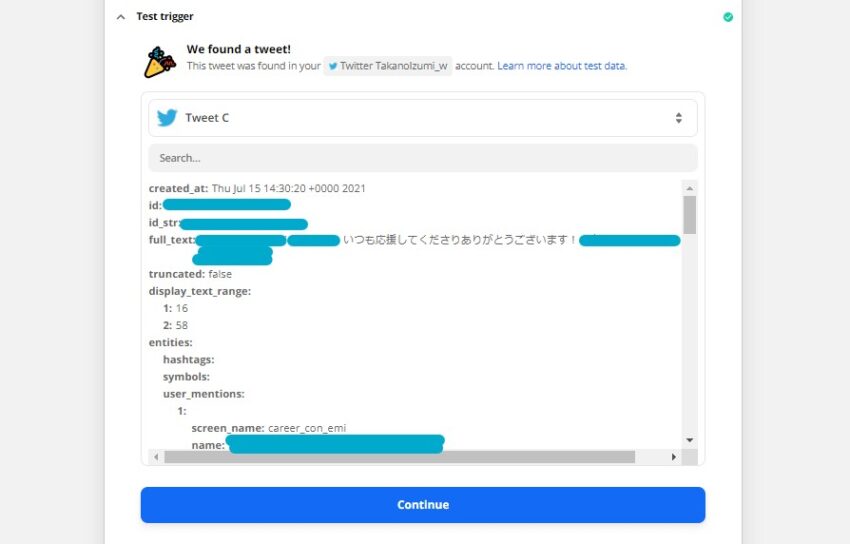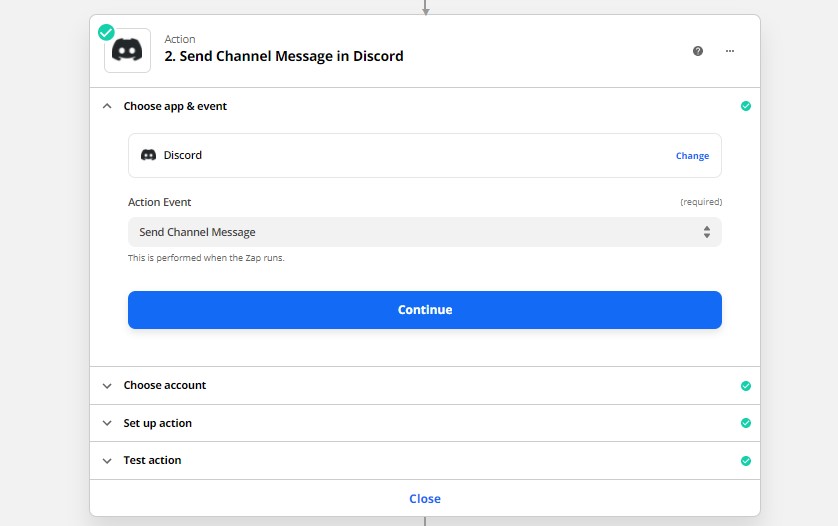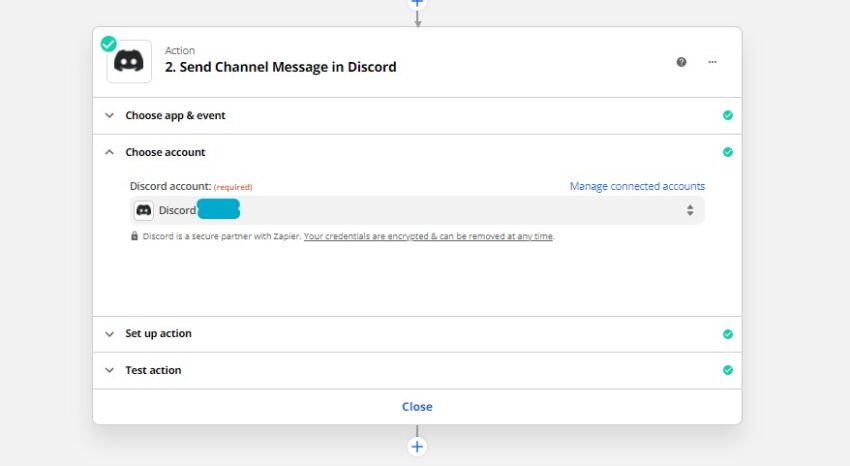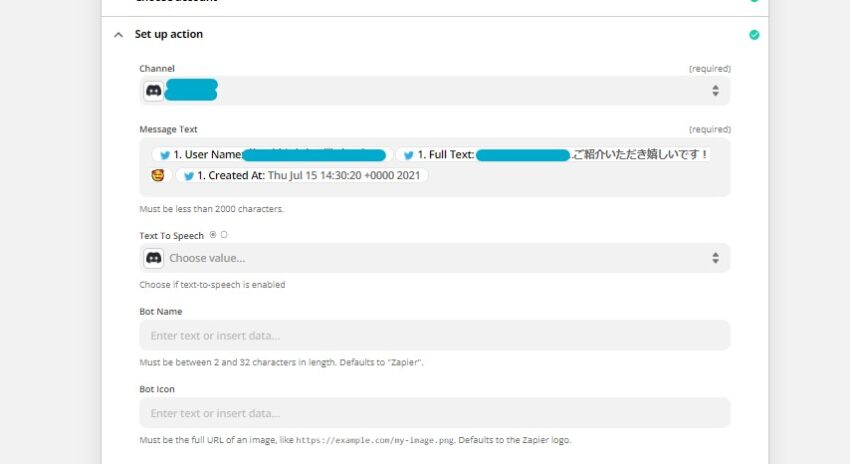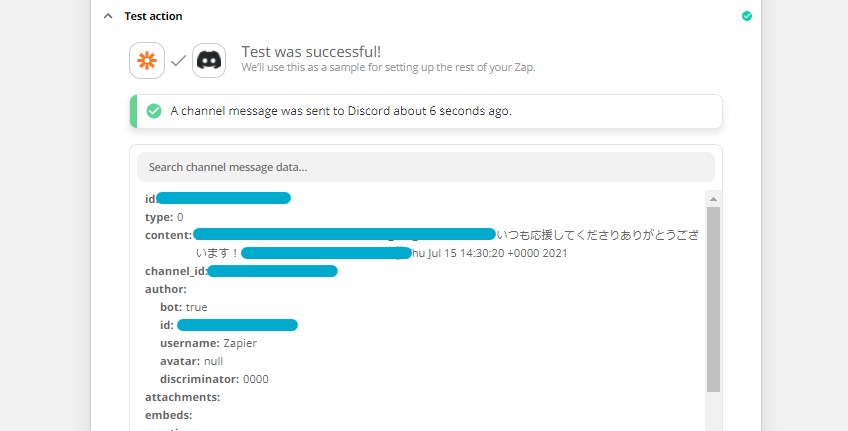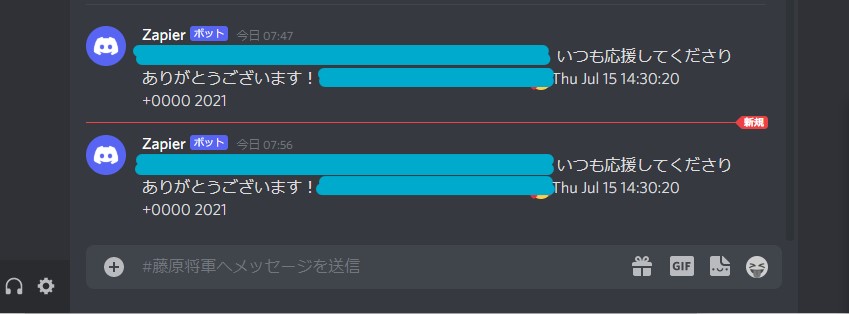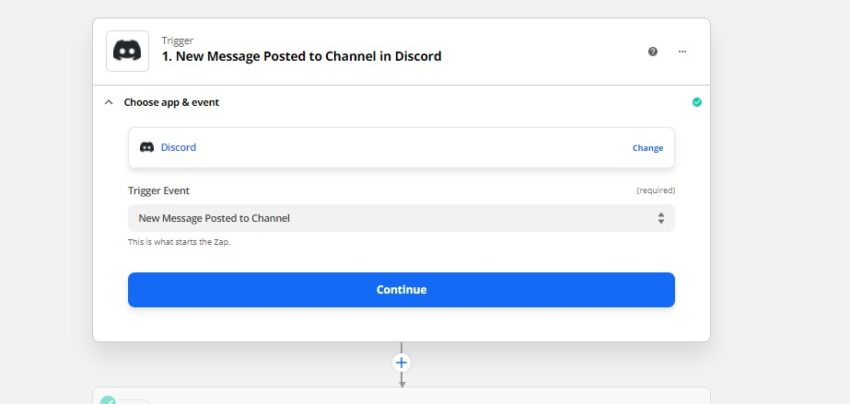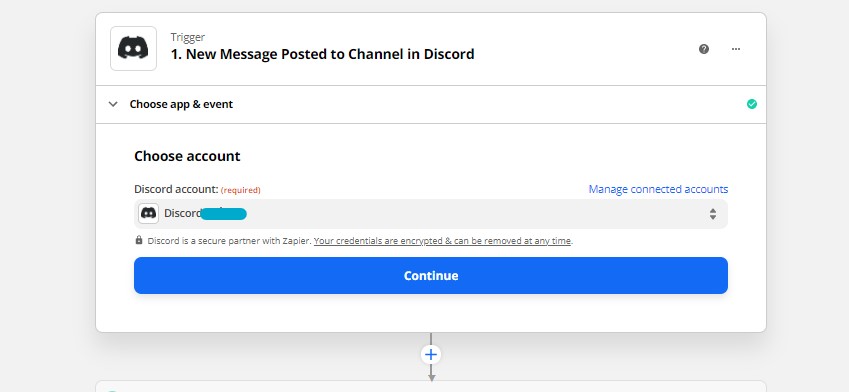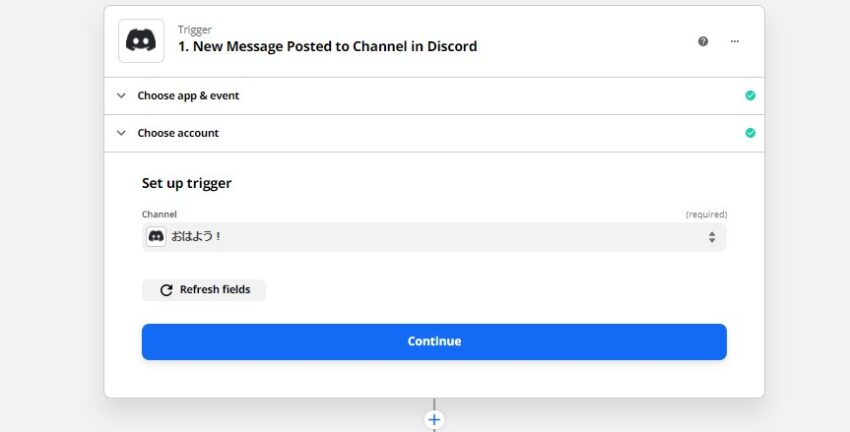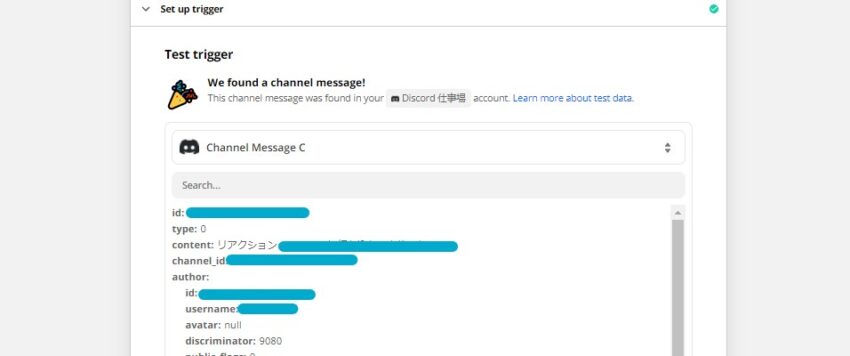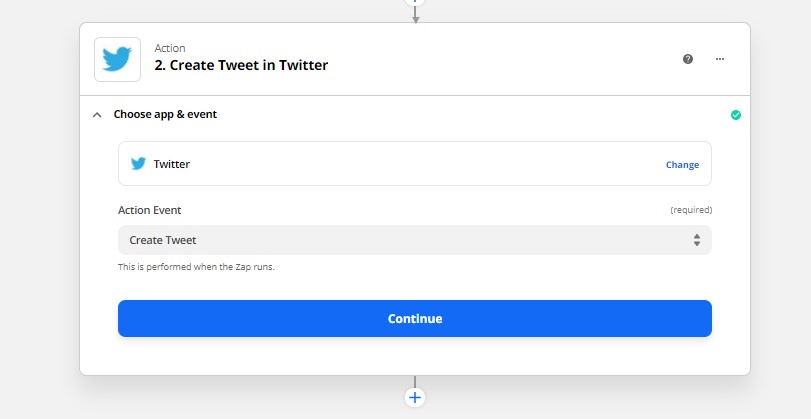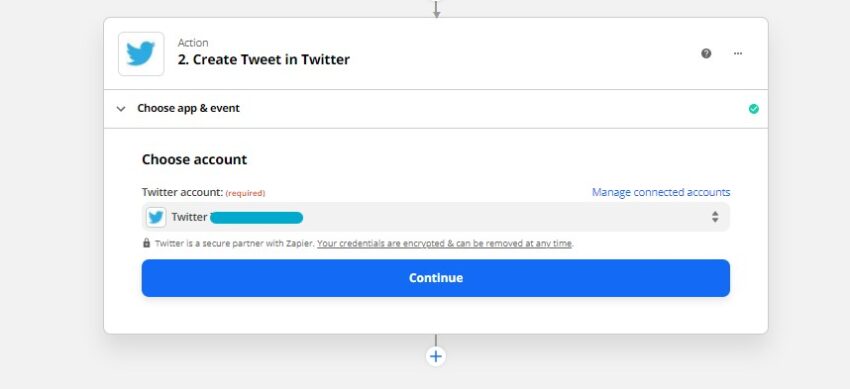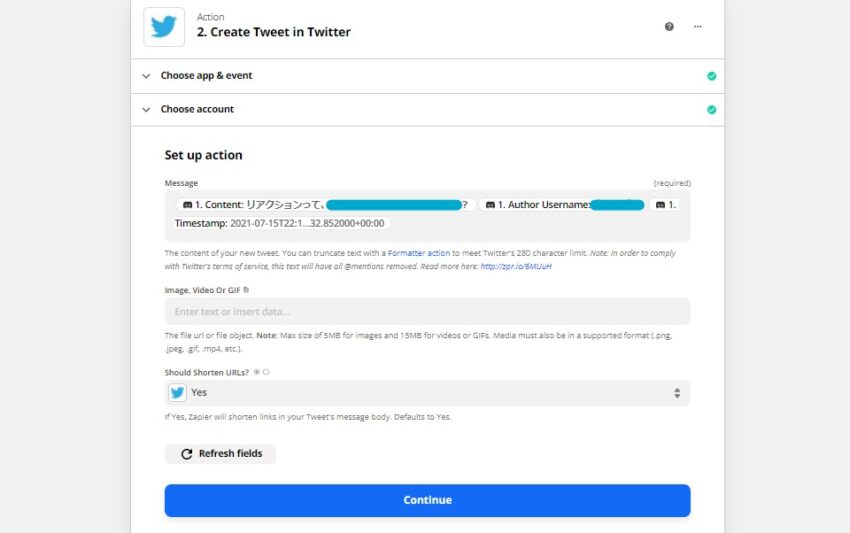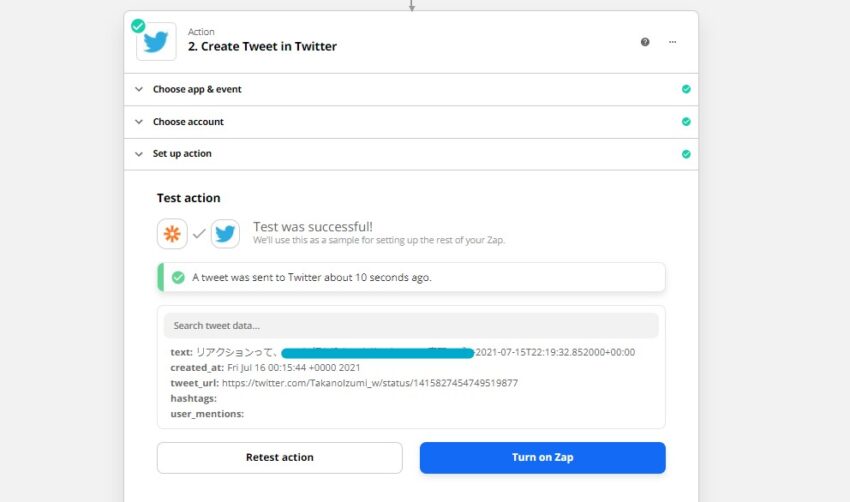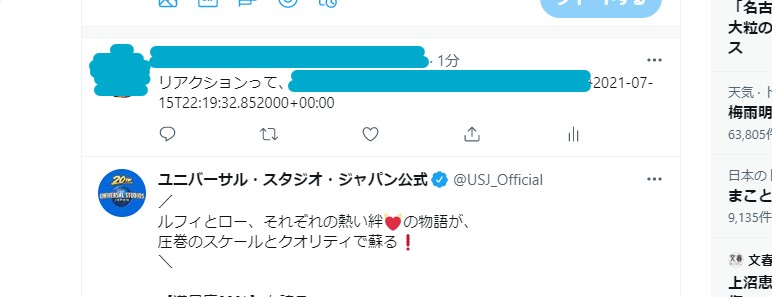ビジネスオーナーラボ 編集部
最新記事 by ビジネスオーナーラボ 編集部 (全て見る)
- 【2022年最新版】5分でわかるLINE広告の審査!審査基準を徹底解説! - 2022年2月28日
- 【2022年最新版】LINE広告のアカウントの解説方法を徹底解説! - 2022年2月28日
- 【2022年最新版】LINE広告の入稿規定について徹底解説! - 2022年2月27日
- 【2022年最新版】LINE広告に動画を出稿?5分でわかる手順解説! - 2022年2月27日
- 【2022年最新版】LINE広告のクリエイティブのサイズに徹底解説! - 2022年2月27日
音質の良さ、サーバーやチャンネルの使いやすさから今やビジネスシーンでも使われるようになったDiscord。
Discordがどれほど便利だと言っても、まだDiscordひとつに機能を集約できるわけではありません。
機能集約をDiscordの方も狙っていないかもしれませんしね。
そうなると、生じてくるのが「業務で使うアプリが多い」という悩みです。
あっちを見てこっちを見て、通知が分かりやすいものからわかりにくいものまで様々あるでしょう。
今回は、特にTwitterなどのSNSの公式企業アカウントの運用担当の方向けに、Zapierというサービスを使ってTwitterとDiscordを連携させる方法をお伝えします。
これで、重要なアカウントのツイートを見逃さなくなりますよ!
目次
1.Zapierとは
Zapierとは、2012年にZapier社がリリースしたアメリカ発の自動化ツールです。
Webサービスやアプリを連携して、自動で動かすことができます。
通常Webサービスやアプリの連携には、高度なプログラミングの知識と技術が必要となりますが、Zapierを使えばブログラミング知識と技術は必要ありません。
プログラミングができなくても、ちょっとした自動化ツールを自分で作ることができるサービスです。
2.Zapierを理解するために重要な4つの概念
Zapierを使っていくうえで、知っておかなくてはならない言葉があります。
「Zap(ザップ)」「Trigger(トリガー)」「Action(アクション)」「Task(タスク)」の4つです。
それでは一つずつ解説していきます。
(1)Zap(ザップ)とは
ZapとはZapierで連携したサービス同士の固まりのことを指します。
例えば、DiscordとTwitterを連携したら、DiscordとTwitterがセットでひとつのZapです。
料金プランで「無料プランでは5Zapまで」というような使われ方をします。
特に料金プランを理解するために必要な言葉です。
(2)Trigger(トリガー)とは
Triggerとは引き金を意味します。
Zapierでは、作成したツール(Zap)を起動させる条件のことです。
例えば、後述する「DiscordにTwitterのツイートを自動で載せる」というツール(Zap)を作ったとします。
この場合、「Twitterでツイートが更新されること」がTriggerになります。
Zapを作るときは、Triggerから作成します。
(3)Action(アクション)とは
ActionとはTriggerによって起動させる行動のことを指します。
先ほど使ったTwitterの例を再び使うと、「DiscordにTwitterのツイートを載せる」がActionです。
Zapを作成するときは、ActionはTriggerの後に設定します。
(4)Task(タスク)とは
TaskはZapが実行された回数のことです。
例えば、「Twitterのツイートが5回Discordに表示された」とすると、Taskは5になります。
TaskもZap同様、料金プランを理解するうえで重要な概念ですので、押さえておきましょう。
3.ZapierでDiscordができること
DiscordがZapierを使うことで、どんなことができるようになるのか見ていきましょう。
(1)Triggerとしてできること
#1:New Message Posted to Channel
特定のチャンネルにメッセージが投稿されたときをトリガーにします。
例えば、企業SNSの運用担当でSNSを見ていることが多く、Discordのメッセージを見落としがちな場合は、SNSにDiscordにメッセージが投稿されたことを表示させることができます。
#2:New Reaction on Message
特定のメッセージに新しくリアクションがついたときをトリガーにします。
例えば、あるメッセージにリアクションがつくたびにTwitterに通知が届くようにしておけば、社用携帯がなく、個人携帯にDiscordを入れることができない場合でも誰がメッセージを確認したのか知ることができます。
#3:New User Added Discord
サーバーに新しいメンバーを追加した時をトリガーにします。
例えば、転職や異動で新しい人がサーバーに追加されたときに、それを知らせるメッセージをメールやSlackなどのアプリに送ることができます。
(2)Actionとしてできること
#1:Send Channel Message
特定のチャンネルにメッセージを投稿することができます。
例えば、企業SNS担当者が作業でSNSを追うことができない時に、特定のフォロワーがツイートするとその旨がDiscordにメッセージで届きます。
#2:Remove User Role
ユーザーの権限をはく奪できます。
特定の動作を決めておき、退職時にその行動をすることでアカウントから権限を消すことができます。
#3:Add Role
ユーザーに権限を与えることができます。
特定の行動をすることで新しく入った社員にDiscordの権限を与えることができます。
4.Zapierを使ってDiscordにTwitterのツイートを自動で載せる方法
ここでは、どのようにすればZapierでDiscordとTwitterを連携できるのか説明していきます。
Trigger(Twitter側)の設定と、Action(Discord側)の設定に分けて解説します。
(1)Triggerの設定
まず、検索窓でTwitterと入力し選択します。
Trigger Eventは「User Tweet」で、特定の個人がつぶやいたときにDiscordにメッセージを投稿します。
ここまで入力できたら「Continue」です。
自分のTwitterアカウントをZapierと連携します。
連携できたら上の画像のように、アカウント名が表示されます。
次に、Discordにツイートを投稿したいアカウント名を入力します。
ツイートをDiscordに投稿したいアカウントが複数いる場合に、アカウント名を並列して入力することはできません。
その都度Zapを作る必要があります。
テストをして成功したら「Continue」でActionの設定に移りましょう。
(2)Actionの設定
ActionでDiscordを選択します。
Action Eventは「Send Channel Message」です。
特定のチャンネルにメッセージを投稿しましょう。
ZapierからDiscordにログインすれば連携は完了です。
サーバー名が表示されるようになります。
ツイートを投稿したいチャンネルを選びます。
「Message Text」は、上記のようにZapierが取得した情報の中から表示させたいものを選ぶこともできますし、例えば「○○さんがツイートしたよ!」のようなコメントでも動作します。
テストをしてみましょう。
Discordの通知がオンになっていたら、Discordがポンと鳴ります。
Discordの画面も見てみましょう。
何度か試したので同じ文章がふたつありますが、きちんと表示されています。
これなら、Twitterをわざわざ開かなくてもよさそうです。
仕事上、絶対見逃せないアカウントがあるときに便利ですね。
5.DiscordのコメントをTwitterに表示する
今度は逆にDiscordにコメントがあった場合に、内容をTwitterに通知する、あるいはコメントがあったことを知らせる場合の設定方法です。
会社やグループではDiscordを使っているが、業務上Twitterに触れていることが多くDiscordのメッセージを見逃してしまうという方にはおすすめの設定です。
(1)Triggerの設定
Discordを検索し、選択します。
Trigger Eventは「New Message Posted to Channel」です。
これで「特定のチャンネルに新しいメッセージが投稿された時」をトリガーにします。
ZapierをDiscordに許可すると、サーバー名が現れます。
次にチャンネルを選択します。
今回は「おはよう!」チャンネルに投稿されたメッセージをツイートします。
テストをして成功すればTriggerの設定は終わりです。
(2)Actionの設定
Twitterを検索して選択します。
Action Eventは「Create Tweet」です。
新しくツイートをしましょう。
TwitterをZapierと連携すると、アカウント名が表示されます。
ツイートに表示させたい要素を選択します。
「Discordに新着メッセージ」など自分でも打ち込めます。
ツイート内容が決まれば「Continue」をクリックしましょう。
テストに進みます。
「Test was successful!」と出たので、テストが通りました。
「リアクションって、~」と日付と時間がツイートされていれば成功です。
Twitterを見ると、「リアクションって~」と日付と時間がツイートされています。
きちんと設定できたようですね。
Triggerで設定したTwitterアカウントがツイートします。
場合によっては自分が知らぬ間にツイートしているので驚かないようにしましょう。
6.おわりに
以上で、DiscordとTwitterの連携は終了です。
意外と簡単でしたか?難しかったですか?
Zapierは一度使い方に慣れてしまえば様々な使い方ができます。
今回使ったSNSはTwitterでしたが、FacebookとInstagramにもZapierは対応しています。
Slackやkintoneなどにも対応していますから、業務で使っているWebシステムやアプリをまとめていくことができます。
今回のTwitterとDiscordの連携を入門編として、様々な組み合わせであなたの業務をより効率的なものにしていってください。
ビジネスオーナーラボ 編集部
最新記事 by ビジネスオーナーラボ 編集部 (全て見る)
- 【2022年最新版】5分でわかるLINE広告の審査!審査基準を徹底解説! - 2022年2月28日
- 【2022年最新版】LINE広告のアカウントの解説方法を徹底解説! - 2022年2月28日
- 【2022年最新版】LINE広告の入稿規定について徹底解説! - 2022年2月27日
- 【2022年最新版】LINE広告に動画を出稿?5分でわかる手順解説! - 2022年2月27日
- 【2022年最新版】LINE広告のクリエイティブのサイズに徹底解説! - 2022年2月27日